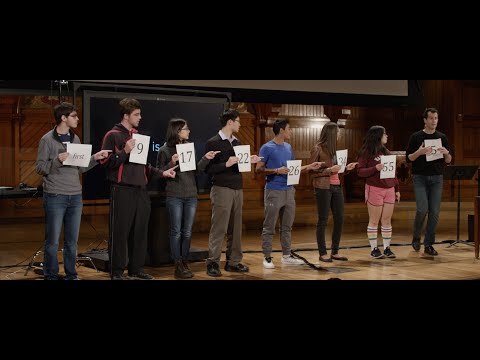V stolných a prenosných počítačoch OS X Lion pre Mac spoločnosť Apple urobila krok k tomu, aby bol ich desktopový operačný systém oveľa viac podobný ich mobilnému operačnému systému iOS, než kedykoľvek predtým. Jedným z najzrejmejších príkladov je nová funkcia „Posúvanie zotrvačnosťou“, ktorá mení tradičné posúvanie, takže funguje rovnako ako potiahnutie prstom po dotykovej obrazovke zariadenia iPhone alebo iPad. Tento článok vás naučí, ako vypnúť novú funkciu posúvania zotrvačnosti v OS X Lion.
Kroky

Krok 1. Kliknite na Apple v ľavom hornom rohu obrazovky a potom z kontextovej ponuky na položku „Predvoľby systému“

Krok 2. Kliknutím na možnosť „Univerzálny prístup“otvoríte panel predvolieb

Krok 3. Vyberte kartu „Myš“

Krok 4. Kliknite na „Možnosti myši …“

Krok 5. V rozbaľovacej ponuke vedľa položky „Posúvanie“vyberte inú možnosť ako posúvanie zotrvačnosti
Tipy
- Launchpad môžete otvoriť v OS X Lion pomocou vlastných skratiek alebo horúcich rohov ich nastavením v Predvoľbách systému.
- Posúvajte sa medzi stránkami aplikácií na Launchpade kliknutím a podržaním myši pri geste potiahnutia doľava alebo doprava, alebo použite gesto dvoma prstami na trackpade.